Iklan
Alat pengenalan karakter optik (OCR) memungkinkan Anda dengan cepat mengubah teks cetak atau tulisan tangan menjadi teks digital. Katakan kamu ingin cepat salin dan edit teks dari gambar Cara Mengonversi Gambar Dengan Tulisan Tangan ke Teks Menggunakan OCRPerlu mendigitalkan catatan tulisan tangan untuk diedit atau disimpan untuk nanti? Berikut adalah alat OCR terbaik untuk mengubah tulisan tangan menjadi teks. Baca selengkapnya di Instagram atau foto yang dipindai. Anda dapat melakukannya dalam waktu singkat dengan alat OCR!
Internet telah memberkati kita dengan banyak opsi OCR gratis 3 Alat OCR Gratis Terbaik untuk Mengonversi File Anda Kembali Menjadi Dokumen yang Dapat DieditPerangkat lunak Optical Character Recognition (OCR) mengubah dokumen yang dicetak menjadi teks yang dapat dibaca mesin. Di sini kami menunjukkan alat OCR gratis terbaik dan cara kerjanya. Baca selengkapnya , tetapi opsi berbayar ada dengan baik. Jadi, inilah yang ingin saya ketahui: Apakah membayar alat OCR sepadan, ketika Anda bisa menggunakan yang gratis?
Dalam posting ini, saya akan menguji salah satu alat OCR gratis terbaik terhadap salah satu opsi OCR berbayar terbaik.
Bersiaplah untuk OneNote Microsoft (Gratis) versus OmniPage 18 Nuansa ($60).
Cara Menggunakan Alat OCR
Secara keseluruhan, sebagian besar alat OCR bekerja dengan cara yang sama:
- Anda mengimpor file berbasis gambar seperti gambar JPG atau PDF.
- Anda memberi tahu alat OCR untuk mengonversi gambar menjadi dokumen teks.
- Alat ini berfungsi dan membuat versi teks yang dapat Anda edit.
Rutinitas umum yang sama ini berlaku untuk OneNote dan OmniPage.
Menguji OneNote Terhadap Alat OCR Berbayar
Untuk mengevaluasi alat mana (jika ada) yang benar-benar lebih baik, saya akan menilai masing-masing alat di beberapa tes. Dan, sebelum kita melangkah lebih jauh, izinkan saya mengklarifikasi:
Jika Anda akan menggunakan OneNote untuk OCR, hanya gunakan versi perangkat lunak desktop OneNote 2016.

Aplikasi web, yang mungkin Anda miliki di komputer Anda jika Anda menjalankan Windows 10, tidak memiliki kemampuan yang sama dengan perangkat lunak desktop 2016.
Jika Anda mencoba menggunakan OCR pada semua jenis aplikasi OneNote yang bukan merupakan perangkat lunak desktop 2016, itu tidak akan berfungsi. Percayalah, saya mencobanya.
Buka di sini untuk mengunduh OneNote 2016 secara gratis. Pastikan Anda mengklik tautan "Desktop Windows"!
Proses Penilaian
Untuk mengukur seberapa baik setiap alat melakukan fungsi tertentu, saya memutuskan untuk menilai keakuratan setiap alat pada skala 1 hingga 5. Skor 5 berarti bahwa alat tersebut menyalin teks secara akurat, tanpa kesalahan ejaan atau sintaksis.
Untuk menentukan dengan jelas alat mana yang paling berguna, saya memutuskan untuk mencoba mengonversi file berikut menjadi teks:
- Sebuah PDF
- Foto JPG yang diunduh dengan teks
- Foto ponsel cerdas dengan teks
- Catatan yang dipindai dan dicetak dengan tangan
- Catatan tulisan tangan yang dipindai
Sejauh harapan pergi, saya berharap untuk melihat kedua alat ini menumpuk cukup merata satu sama lain. Menurut pengalaman saya bahwa alat berbayar dan alat gratis seringkali relatif sama, minus mungkin beberapa fitur mencolok pada bagian alat berbayar. (Lihat saja Google Dokumen dan Microsoft Word Google Dokumen vs. Microsoft Word: Pertandingan Maut untuk Penulisan PenelitianSolusi online menjadi norma. Kami memutuskan untuk melihat bagaimana Microsoft Word dibandingkan dengan Google Documents. Mana yang akan melakukan makalah penelitian yang lebih baik? Baca selengkapnya .)
Saya tidak sering menggunakan OneNote dan tentu saja tidak pernah menggunakannya untuk apa pun selain mengetik catatan sederhana. Jadi, saya pikir tes ini akan menjadi gambaran akurat tidak hanya fungsi OCR dari kedua alat tetapi juga seberapa intuitifnya mereka.
Di bawah ini, Anda dapat melihat seberapa baik masing-masing pengujian ini bekerja di OneNote dan OmniPage.
PDF ke Teks
Untuk menguji fitur ini menggunakan kedua alat OCR, saya mengunduh PDF ini dari Lakeshore Learning.
Inilah cara kerja setiap alat:
Satu catatan
Untuk memasukkan PDF ke OneNote, saya menggunakan File Cetakan opsi untuk menambahkan PDF ke salah satu halaman Notebook saya:
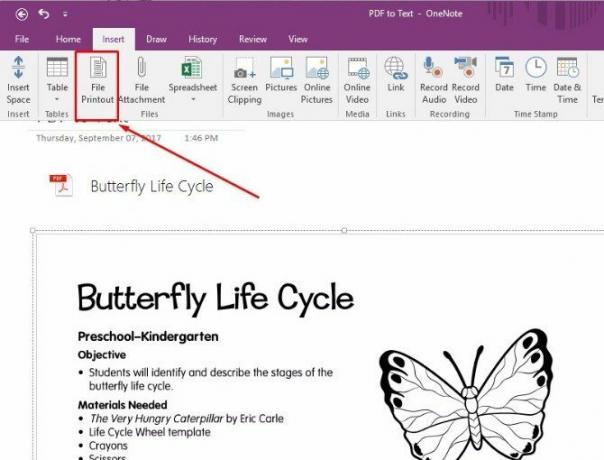
Mengikuti instruksi dalam artikel Microsoft ini, saya mengklik kanan pada gambar PDF dan memilih Salin Teks dari Halaman Hasil Cetakan Ini.
Saya harus meluangkan waktu mencari di sekitar Google untuk mencari tahu bagaimana melakukan ini, tetapi setelah sedikit riset, prosesnya relatif mudah.

Di halaman baru, saya menempelkan teks. OneNote berhasil menyalin teks dari halaman pertama dokumen PDF. Itu tidak melakukan pekerjaan yang sangat baik untuk menjaga pemformatan dari PDF, tetapi teksnya dapat diedit dan dicari dan sepertinya tidak ada yang salah dieja.
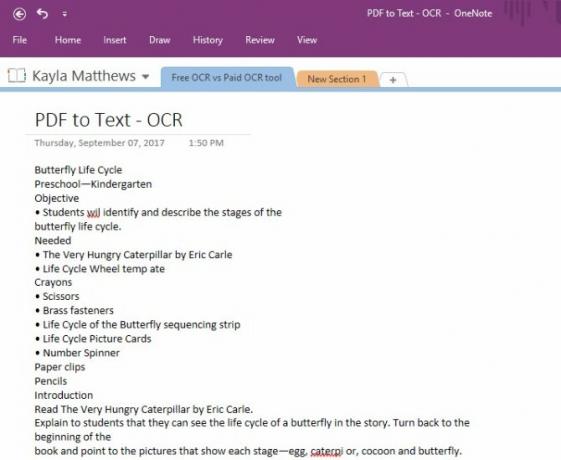
Skor OneNote: 5
OmniPage
OmniPage memiliki menu tombol langkah demi langkah di bagian atas layar utamanya yang memberi tahu Anda apa yang harus dilakukan. Dengan menggunakan ini, saya mengunggah file PDF ke perangkat lunak.

Kemudian, saya mengklik Lanjut tombol untuk melakukan OCR.

Selanjutnya, saya mengklik Simpan ke File dan menamai dokumen baru saya.

Dan ketika saya membuka file, teks diubah dengan rapi menjadi dokumen Microsoft Word dengan semua gambar asli PDF dan 100 persen teks yang dapat diedit. Pemformatannya masih bijaksana dan saya tidak melihat ada kata yang salah eja atau baris teks yang terputus-putus.
Satu-satunya hal aneh tentang OmniPage OCR adalah tidak ada gambar yang dibuka saat saya mengunggah dan mengonversi file PDF.
Anda akan berpikir Anda akan melihat pratinjau dokumen atau sesuatu, tetapi itu tidak terjadi. Saya agak menyukai ini karena Anda cukup mengklik dari satu langkah ke langkah berikutnya dan menyelesaikan OCR dalam waktu singkat.
Skor OmniPage: 5
Mengunduh JPG ke Teks
Apa cara yang lebih baik untuk menguji alat OCR ini selain dengan mencobanya di beberapa kutipan Pinterest?
Untuk tes ini, saya mengunduh foto JPG dari akun Pinterest Down To Health. [Tidak lagi tersedia]
Berikut adalah bagaimana hasil ditumpuk untuk tes ini:
Satu catatan
Dari halaman baru di OneNote, saya menyisipkan gambar. (Anda melakukan ini dengan cara yang mirip dengan cara Anda menyisipkan gambar di Microsoft Word atau program Office lainnya.)

Seperti contoh PDF, saya mengklik kanan pada gambar dan memilih Salin Teks dari Gambar.

Namun, ketika saya mencoba menempelkan teks yang disalin di bawah gambar, OneNote tidak dapat menempelkan apa pun.
Saya mencoba menempelkannya sebagai teks biasa, mempertahankan pemformatan sumber dan menggabungkan pemformatan, tetapi tidak ada yang berhasil.
Ada kemungkinan OneNote tidak dapat menyalin teks karena latar belakang bertekstur pada gambar. Namun, teks dalam gambar ini kontrasnya cukup gelap, dan saya pikir alat OCR yang baik harus dapat mengekstraknya.
Skor OneNote: 1
OmniPage
Mengikuti langkah yang sama seperti pengujian sebelumnya, saya mengunggah foto ke OmniPage. Namun kali ini, programnya agak tidak yakin dengan tekstur latar belakang di foto.
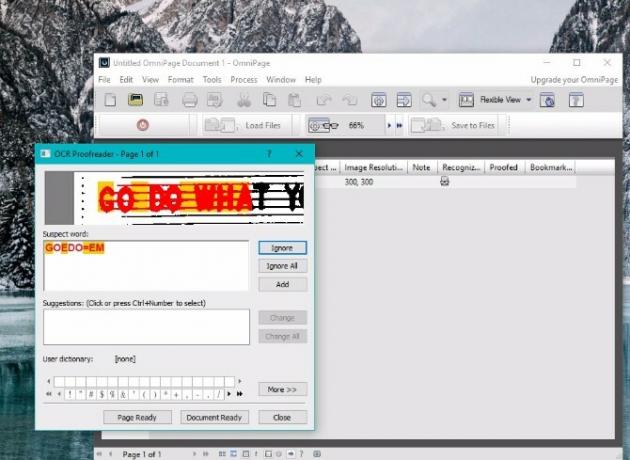
Itu cukup dekat dalam mengenali kata-kata "GO DO", tetapi jauh dalam mencoba menuliskan "APA".
Menggunakan bidang yang disediakan, saya mengoreksi beberapa kesalahan secara manual dan memberi tahu program untuk menyelesaikan melakukan OCR. Ya, dan saya menyimpan dokumen yang dihasilkan seperti yang saya lakukan di tes terakhir.
Namun, tes ini cukup gagal, karena program hanya dapat benar-benar mengenali kata-kata yang telah saya koreksi secara manual.

Saya mencoba mengklik dan menguji opsi lain seperti Gambar Kamera ke Word, tetapi tidak berhasil juga.
Skor OmniPage: 2
Foto Smartphone ke Teks
Saya sangat suka minum teh. Jadi, untuk teks berikutnya, saya segera mengambil gambar kotak teh chai dalam jangkauan komputer saya.
Mari kita lihat apakah alat OCR kami bernasib lebih baik dengan format file ini.
Satu catatan
Menggunakan opsi sisipkan foto lagi, saya menambahkan foto ke halaman OneNote baru.
Saya mengklik kanan gambar dan memilih Salin Teks dari Gambar.
Kemudian saya mengklik di bawah gambar dan menempelkan teks, yang OneNote melakukan pekerjaan yang sangat akurat untuk menangkap!
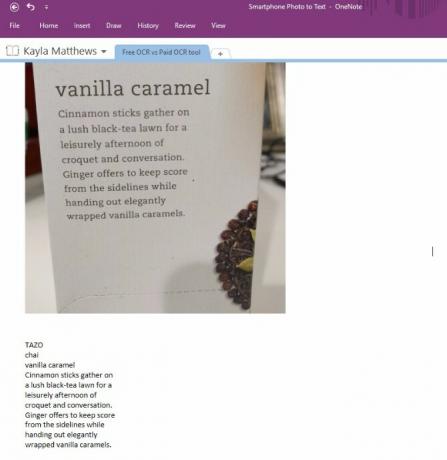
OneNote memang sedikit menyesuaikan beberapa baris teks, tetapi saya sangat terkejut dengan betapa suksesnya tes ini.
Teks benar-benar dapat diedit dan tes ini tidak memakan waktu sama sekali.
Skor OneNote: 5
OmniPage
Harapan saya tidak tinggi untuk tes ini setelah kegagalan besar dengan gambar JPG yang diunduh. Namun, OmniPage juga melakukan pekerjaan yang sangat akurat dengan tes ini!
Pergi ke Asisten Alur Kerja fitur, saya memilih Muat File Kamera Digital opsi dan mengunggah foto dari ponsel cerdas saya.

Perangkat lunak memperbesar beberapa dari apa yang saya yakini sebagai logo merek di kotak teh saya. Saya hanya mengabaikan opsi untuk melakukan perubahan.
Anehnya, file Word yang dihasilkan OmniPage 100 persen akurat dan dapat diedit, dengan beberapa gumpalan teks tambahan yang aneh.

Skor OmniPage: 4
Tulisan Tercetak ke Teks
Untuk pengujian berikutnya, saya menulis catatan singkat dan memindainya ke cloud.
Seperti yang Anda duga, saya tidak hanya memiliki pemindai di sekitar rumah saya. Untuk memindai gambar ini saya menggunakan Pemindai Kamera, aplikasi gratis yang tersedia untuk keduanya iOS dan Android, yang memungkinkan Anda untuk pindai dokumen menggunakan ponsel Anda Pindai Dokumen di Ponsel Anda dengan CamScanner untuk AndroidAnda dapat menggunakan aplikasi praktis ini untuk memindai dokumen apa pun langsung dari ponsel Anda. Baca selengkapnya .
Karena CamScanner memberi Anda opsi untuk mengunduh file yang dipindai sebagai file PDF atau JPG, saya memutuskan untuk mencoba keduanya.
Satu catatan
Dengan kedua format file, saya masih memiliki opsi untuk menyalin teks dari gambar ini ketika saya memasukkannya ke OneNote.
Namun, perangkat lunak tidak dapat menggunakan OCR untuk berhasil menyalin teks dari gambar JPG.
Itu dapat menyalin sedikit teks dari versi PDF catatan, tetapi tidak terlalu berhasil.
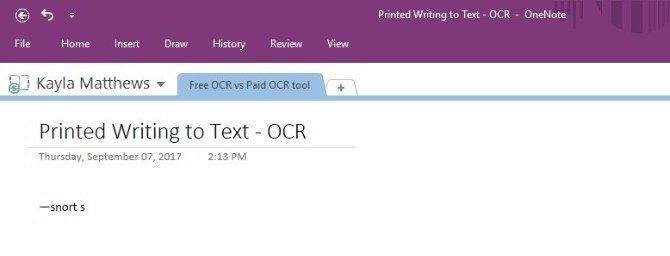
Skor OneNote: 1
OmniPage
Untuk gambar JPG dari tulisan yang dicetak, OmniPage tidak melakukan pekerjaan yang baik untuk menyalin teks.

Ketika saya mencoba tes ini dengan format file PDF, hasilnya hampir sama.
Skor OmniPage: 2
Tulisan Tangan ke Teks
Sama seperti dengan catatan yang dicetak, saya memindai catatan tulisan tangan saya 10 Cara Unik untuk Melatih Tulisan Tangan Anda Saat Anda MembencinyaAnda tidak perlu merasa bosan dengan latihan tulisan tangan. Berikut adalah sepuluh tip dan alat yang akan membantu Anda meningkatkan tulisan tangan dan tulisan tangan Anda dengan menulis kalimat yang indah. Baca selengkapnya menggunakan CamScanner.
Satu catatan
Meskipun tidak dapat mendeteksi huruf apa pun dari catatan cetak saya, OneNote dapat menyalin beberapa jenis teks dari catatan tulisan tangan. Namun, itu sangat tidak akurat.
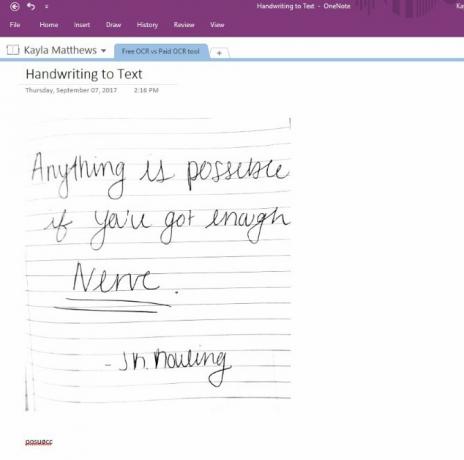
Dengan file PDF, hasilnya bahkan lebih buruk.
Skor OneNote: 1
OmniPage
Karena OmniPage bahkan tidak dapat mengenali teks cetakan saya, saya tidak memiliki harapan yang tinggi untuk tulisan tangan yang lebih rumit.
Namun, entah bagaimana, perangkat lunak itu dapat mengimpor tulisan tangan saya. Namun, sepertinya tidak dapat membuatnya dapat diedit, bahkan ketika saya mencoba mengimpornya sebagai teks biasa. Hal yang sama juga terjadi saat mengunggah versi PDF tulisan tangan saya.
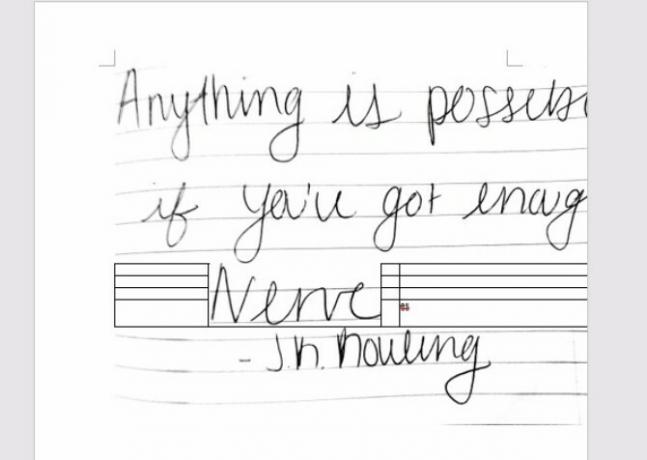
Skor OmniPage: 1
Apakah Anda Akan Membayar untuk Alat OCR Setelah Ini?
Dengan skor yang sangat dekat dari 13 hingga 14, OmniPage baru saja mengalahkan OneNote. OmniPage mampu mengenali lebih banyak karakter daripada OneNote tetapi, pada akhirnya, keduanya sama-sama berguna (atau tidak berguna). Tes tulisan tangan, tulisan tercetak, dan unduhan JPG membuat kedua program bingung, tetapi masing-masing melakukannya dengan baik dengan PDF ke teks dan pengenalan gambar smartphone ke teks.
Tetapi apakah layak untuk berinvestasi dalam alat OCR berbayar? Menurut saya, tidak. Jika OneNote bisa berhasil dan gagal di area yang sama di mana OmniPage bisa, mengapa menghabiskan $60?
Jika Anda tidak ingin menginstal perangkat lunak apa pun, Anda harus mencoba salah satu dari ini alat OCR online gratis 4 Alat OCR Online Gratis Diuji CobaDengan kemajuan teknologi OCR, mengubah teks dan Gambar dari dokumen PDF pindaian Anda menjadi format teks yang dapat diedit menjadi lebih mudah. Kami menguji beberapa alat OCR online gratis sehingga Anda tidak perlu melakukannya. Baca selengkapnya .
Bagaimana menurutmu? Apakah ada fitur dasar yang kami lewatkan dengan OmniPage? Apakah Anda tahu alat OCR berbayar atau gratis yang lebih baik? Beritahu kami di bagian komentar di bawah!
Kayla Matthews adalah penulis senior di MakeUseOf yang meliput teknologi streaming, podcast, aplikasi produktivitas, dan banyak lagi.


